Recibos y facturas¶
Recepciones¶
Puede configurar los recibos en , seleccione un PdV y baje a la sección facturas y recibos.
Para personalizar el encabezado y el pie de página, active la función encabezado y pie de página y complete ambos campos con la información que se debe imprimir en los recibos.
Para imprimir recibos de forma automática en cuanto se registre el pago, habilite el ajuste impresión automática del recibo.
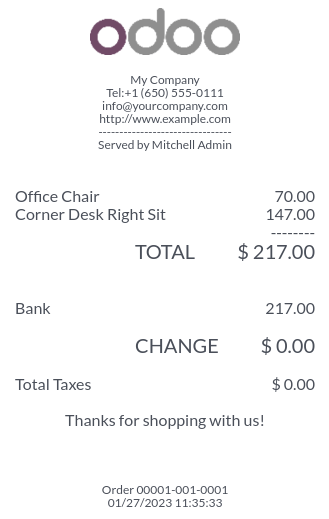
Ver también
Volver a imprimir un recibo¶
En la interfaz de PdV, haga clic en órdenes, abra el menú desplegable de selección que se encuentra al lado de la barra de búsqueda y cambie el filtro predeterminado todas las órdenes activas a pagada. Después, seleccione la orden correspondiente y haga clic en imprimir recibo.
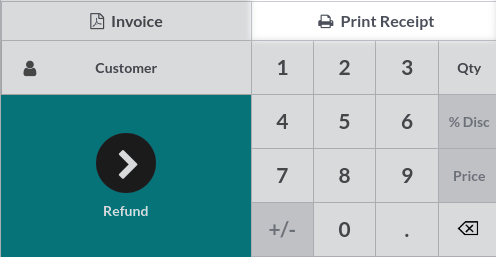
Nota
Puede filtrar la lista de órdenes mediante la barra de búsqueda. Escriba su referencia y haga clic en número de recibo, fecha o cliente.
Facturas¶
El Punto de venta le permitirá emitir e imprimir facturas para clientes registrados una vez que se realice el pago; también podrá obtener todas las facturas antiguas.
Nota
Una factura creada en el Punto de venta creará un asiento en el diario bancario que haya configurado.
Configuración¶
Para definir qué diarios se usarán para un PdV en específico, vaya a los ajustes de PdV” y baje a la sección de contabilidad. Ahí podrá determinar los diarios contables que se usarán por defecto para las órdenes y las facturas en la sección :guilabel:`Diarios predeterminados.
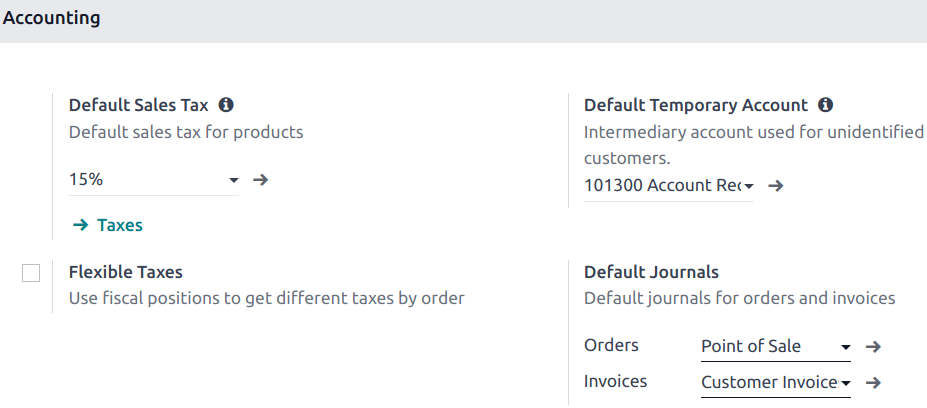
Facturar a un cliente¶
Al procesar el pago, haga clic en Factura bajo el nombre del cliente para emitir una factura para esa orden.
Seleccione el método de pago y haga clic en validar. La factura se emite de forma automática y se puede descargar o imprimir de inmediato.
Nota
Para poder emitir una factura, debe seleccionar a un cliente.
Obtener facturas¶
Siga los siguientes pasos para obtener las facturas desde el tablero de PdV:
Acceda a todas las ordenes realizadas en su PdV en ;
Para obtener la factura de una orden, abra el formulario de la orden seleccione la orden y haga clic en factura.
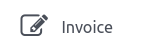
Nota
Puede identificar las órdenes facturadas porque la columna estado indica que su estado es facturada.
Puede filtrar la lista de órdenes por facturar al hacer clic en filtros y facturada.
Códigos QR para generar facturas¶
Los clientes pueden solicitar una factura mediante el escaneo de un código QR impreso en su recibo. Al escanearlo, deben completar un formulario con su información de facturación y hacer clic en obtener mi factura. Por un lado, hacer esto genera una factura disponible para descarga. Por otro lado, el estado de la orden en el backend de Odoo cambia de pagada o publicada a facturada.
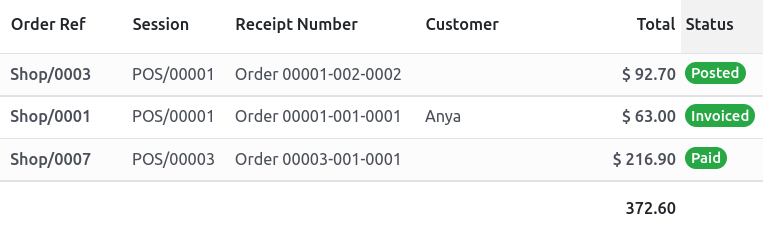
Para utilizar esta función debe habilitar los códigos QR en los recibos en . Luego, seleccione el PdV en el campo punto de venta, baje a la sección facturas y recibos y habilite la función utilizar código QR en el recibo.